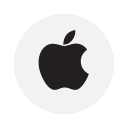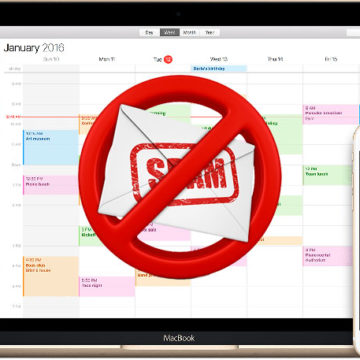В отличие от android-смартфонов, в iOS нельзя использовать любой mp3-файл в качестве мелодии для звонка. Чтобы использовать понравившийся аудиофайл в качестве рингтона для iPhone, он должен отвечать двум условиям – трек нужно конвертировать в формат .m4r (AAC), а длительность мелодии по времени, не должна превышать 30 секунд.
Сразу может показаться, что решить данную задачу новичку не под силам, но, на самом деле это далеко не так. Мы расскажем вам как сделать рингтоны для звонка на iPhone при помощи сразу нескольких инструментов, а вы уже сможете выбрать для себя наиболее удобный.
Создание рингтона в iTunes
Создание рингтона из песни медиатеки iTunes – наверное, самый доступный способ, воспользоваться которым может каждый. Для этого, вам нужно запомнить тайминг начала и конца выбранного трека, который будет входить в наш 30-секундный отрезок. Затем, нажимаем правой кнопкой на нужную песню в медиатеке, и выбираем пункт меню «Сведения»:
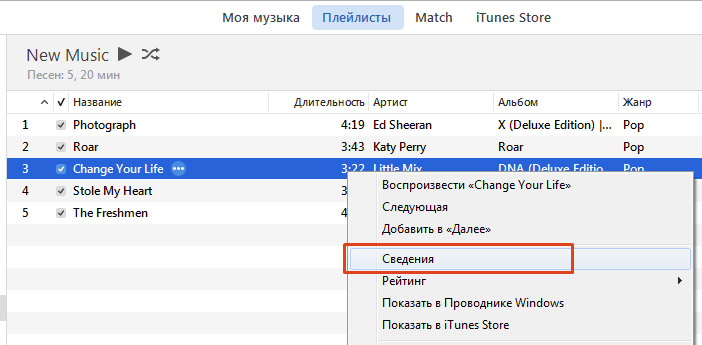
Откроется окно с несколькими вкладками, в котором переходим на «Параметры» и указываем нужный нам отрезок времени от общей продолжительности аудиофайла, который и будет вырезан в качестве мелодии:
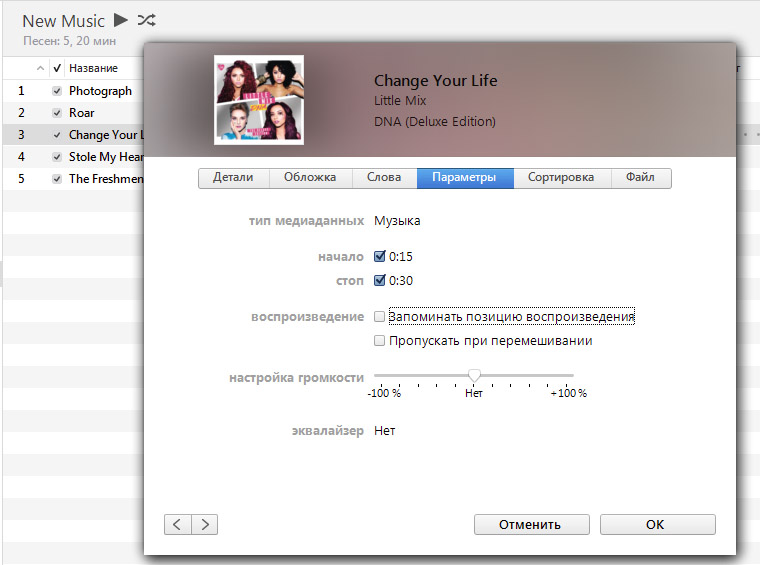
И нажимаем кнопку «Ок». Кстати, после того как рингтон будет создан, снова перейдите в «Сведения» и снимите галочки возле пунктов «Начало» и «Стоп», иначе песня постоянно будет обрезаться во время проигрывания.
Теперь снова нажимаем на песню правой кнопкой, и выбираем пункт меню «Создать версию в формате AAC»:
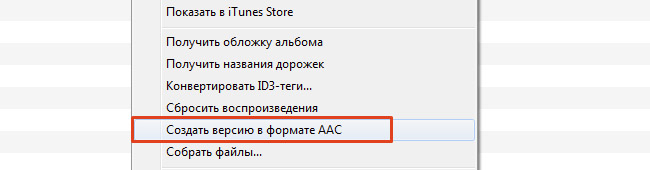
Запустится процесс конвертации, который длится все пару секунд, и у вас появится новая песня с тем же названием, только длительностью, ограниченной 30 секундами. Чтобы открыть ее, перейдите на вкладку «Моя музыка» на верхней панели, нажмите на название правой кнопкой и выберите пункт «Показать в Проводнике Windows»:
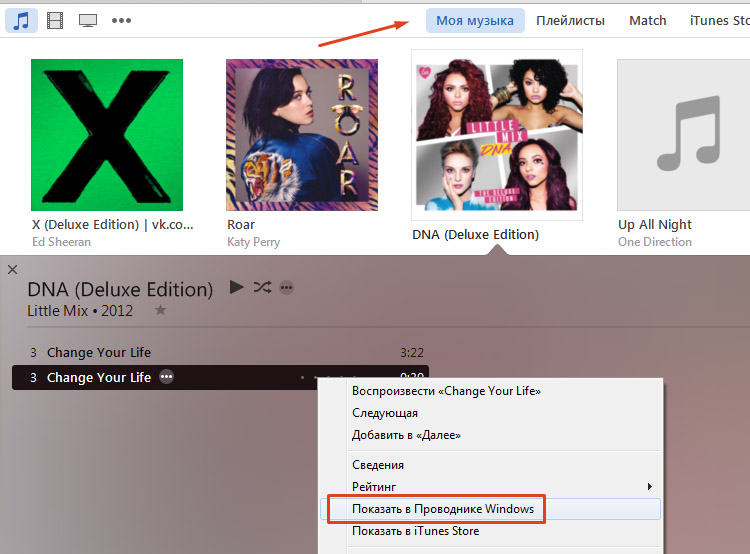
Теперь нам нужно сменить расширение файла, чтобы он вместо mp4a стал mp4r. Для этого, перейдите в «Пуск», затем «Панель управления» и ищем в общем списке пункт «Параметры папок»:
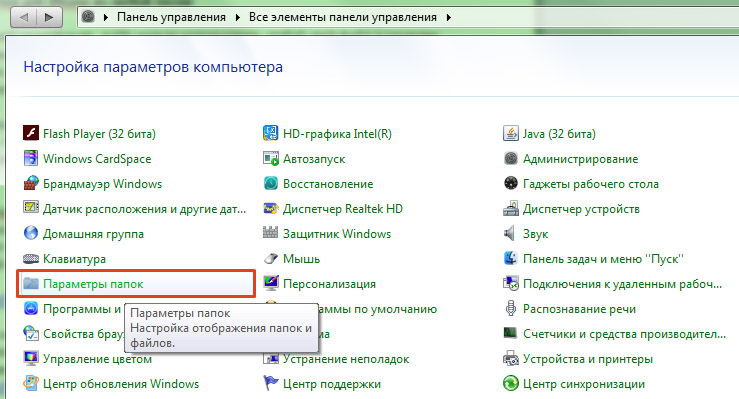
Нажимаем, и в открывшемся окне переключаемся на вкладку «Вид», а затем, убираем галочку с пункта «Скрывать расширения для зарегистрированных типов файлов»:
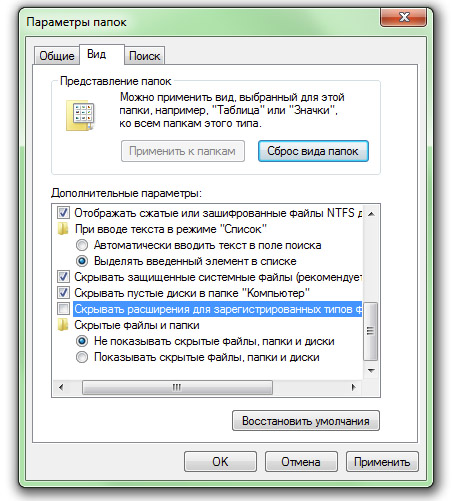
А теперь меняем расширение аудиофайла на то, которое нам нужно, чтобы использовать его в качестве мелодии звонка на iPhone:
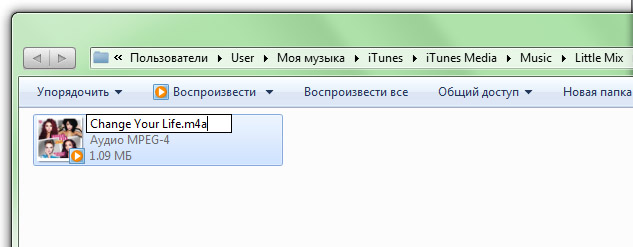
Теперь перейдите в раздел звуки в медиатеке и перетяните туда созданный файл:
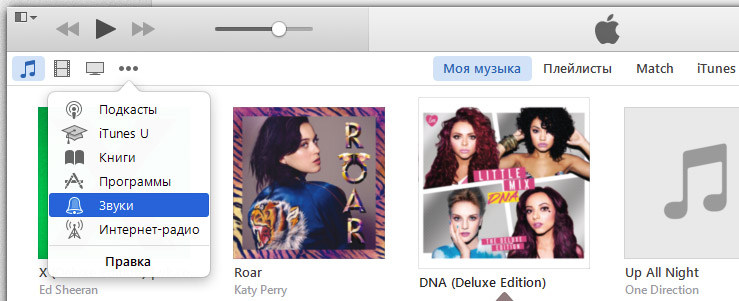
Фактически, дело сделано. Подключите свой iPhone к компьютеру, выберите пункт «Синхронизировать звуки», и нажмите соответствующую кнопку в нижней панели iTunes:
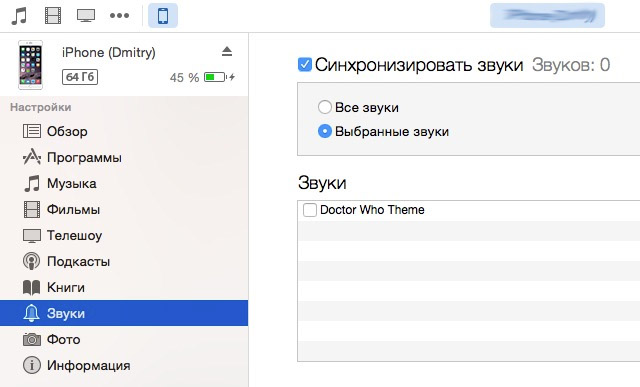
Через несколько секунд, созданная вами мелодия появится в списке доступных звуков на iPhone.
Как создать рингтон онлайн
Кроме уже описанного нами выше способа работы iTunes, можно сделать все гораздо быстрее – обрезать музыку онлайн, и, сразу же конвертировать в m4r.
Есть такой сервис mp3cut.ru, который может обрезать аудио и видеофайлы практически любых форматов. Для начала работы просто нажмите кнопку «Открыть файл» и укажите нужную песню на своем компьютере:
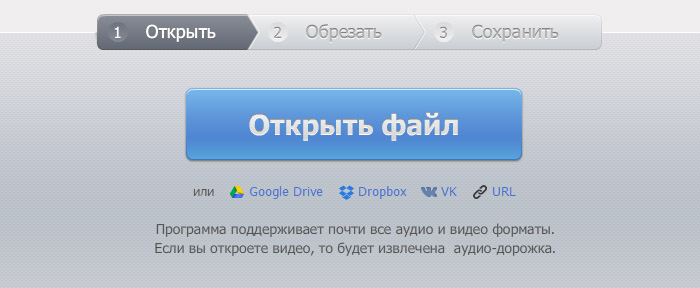
В зависимости от скорости вашего интернета, через некоторое время файл будет загружен на сервер, и вы сможете при помощи ползунков указать нужный фрагмент трека, который и будет вырезан из песни:
Затем, переключите внизу вкладку на «Рингтон для iPhone», и нажмите на большую синюю кнопку «Обрезать». После непродолжительной конвертации, готовую мелодию можно сохранить на компьютер, для дальнейшей загрузки на устройство:
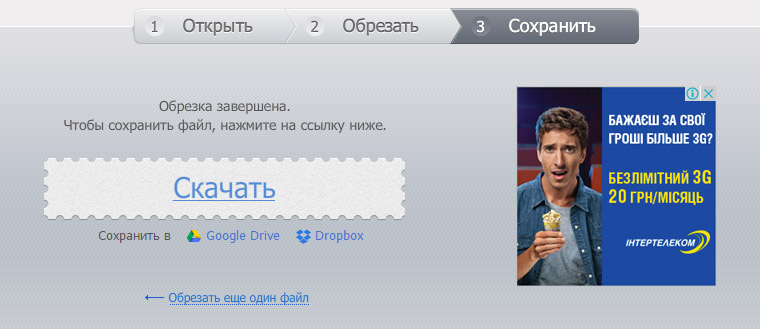
Все сохраняется сразу в нужном формате, просто перетащите его в медиатеку. Таким образом, за непродолжительное время можно обработать целую коллекцию музыкальных композиций.
Как установить мелодию на звонок iPhone
Когда вы закончите конвертировать любимые треки из своей аудиоколлекции в рингтоны, несомненно, следующим вопросом, который у вас возникнет, будет – а как же теперь установить свой рингтон на iPhone в качестве звонка? Для этого, воспользуйтесь следующей инструкцией.
Чтобы задать песню, которая будет использоваться в качестве рингтона для всех входящих звонков, перейдите в приложение «Настройки», затем выберите пункт «Звуки», а затем – «Рингтон». Здесь, из списка «Рингтоны» выбираем загруженный нами ранее через iTunes трек, и нажимаем на его название. Справа от него отобразится галочка, и это значит, что выбранная нами песня теперь будет использоваться в качестве основной мелодии звонка.